如何将 Audible 转换为 MP3:这是您的指南!
“如何将 Audible 转换为 MP3?”以上是有声读物爱好者的一个非常常见的问题。 如果您订阅了很长时间,那么您肯定很了解 DRM 保护以及它如何阻止您以您想要的方式访问您购买的有声读物。
即使您合法购买了您的 听得见 有声读物,您无法随心所欲地保留它们。 即使您愿意,您也无法在未经授权的设备上播放那些购买的 Audible 有声读物。 这是将 Audible 转换为 MP3 的过程至关重要的时候。 一旦您将这些 Audible 有声读物转换为 MP3 并删除 DRM 保护,您就可以对文件执行您希望的操作!
我们有四种方法在这里分享! 从第一部分中最好的开始。
文章内容 第 1 部分。 将 Audible 转换为 MP3 TunesFun第 2 部分。 通过录音将 Audible 转换为 MP3第 3 部分。 通过 iTunes 将 Audible 转换为 MP3第 4 部分。 免费在线将 Audible 转换为 MP3部分5。 概要第 1 部分。 将 Audible 转换为 MP3 TunesFun
由于 Audible 有声读物是根据 DRM 的保护策略加密的,因此您无法在您喜欢使用的任何设备上播放它们。 这些只能在授权设备上播放。 您需要找到一个工具来帮助您完成 DRM 删除以及如何将 Audible 转换为 MP3 格式的过程。
在这种情况下,值得一提的是 TunesFun 声音转换器 是。 它既可以做到 DRM删除 和转换过程! 它支持 MP3 作为其输出格式之一。 在进行转换过程时,将保留有声读物的 100% 原始质量、ID3 标签和章节,确保您保留与有声读物相关的所有重要细节。

TunesFun 声音转换器的速度也很显着,可以帮助您节省一些宝贵的时间。 此外,该应用程序正在不断更新,以确保您为该应用程序支付的费用是最好的。 如果您碰巧遇到与应用程序相关的问题,DumpMedia 支持团队将随时为您提供帮助。
当然,这是一个可以让您轻松导航其功能的应用程序,因为它的界面易于处理。
我们在这里有通过帮助将 Audible 转换为 MP3 格式的过程 TunesFun 音频转换器。
步骤1。 为您查看应用程序安装要求的详细列表,请访问官网 TunesFun. 完成后,在您的 PC 上安装应用程序(Windows 和 Mac 都支持)。 之后启动它。 在主页上,您可以开始上传 Audible 有声读物文件。 您可以添加一堆,因为这个应用程序进行批量转换。

第2步。 导入有声读物后,您现在可以设置输出参数设置。 当然,在输出格式下,需要选择MP3。 设置输出路径也非常重要,因此请务必这样做。 其他参数可以随意修改。

步骤#3。 单击屏幕底部区域的“转换”按钮将使应用程序开始将 Audible 转换为 MP3 格式的过程。 除了转换,DRM 删除过程也将由该应用程序完成。

尽管该应用程序也将根据有声读物的数量(及其长度)运行,但您应该期望输出文件在一段时间内随时可用,因为与其他转换器相比,该应用程序的运行速度非常快。 此外,您拥有的文件现在将是无 DRM 的! 您现在可以对文件执行您喜欢的操作。 您可以修改它们或在更便携的设备上播放它们, 像Apple Watch. 此外,您可以将它们存储在外部驱动器上并与朋友和家人分享。 事实上,您可以在购买和转换的 Audible 有声读物上自由地做自己喜欢的事情!
第 2 部分。 通过录音将 Audible 转换为 MP3
尽管“如何将 Audible 转换为 MP3 格式”的困境的最佳解决方案是使用专业转换器,例如 TunesFun Audible Converter,您还可以尝试其他方法。 其中之一是尝试通过录制将 Audible 文件转换为 MP3。 幸运的是,您可以使用一些免费的录音工具。
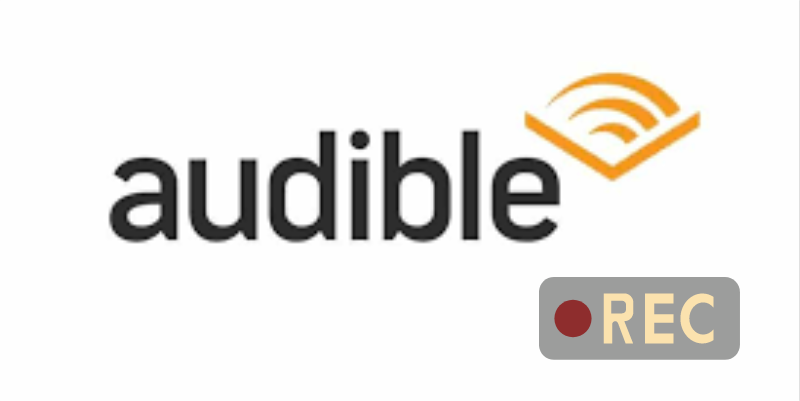
Moo0 Voice Recorder 是一款不错的录音工具。 它能够录制您的 Audible 有声读物文件并将其翻录为 MP3 格式。 这是继续使用此方法所需的操作。
步骤1。 安装您需要的应用程序
在此方法中,您需要 PC 的网络浏览器,因为您将访问 Audible 库下的 Audible 文件。 还需要有声云播放器,因为您需要它来在线播放有声读物。 当然,您需要在计算机上安装 Moo0 Voice Recorder。 它可以录制除有声读物之外的任何音频文件。 因此,如果您需要从网络收音机或 Skype 录制音频,这对您很有帮助。
第2步。 开始录制过程
一旦你有了应用程序并且你的网络浏览器准备好了,你现在可以开始录制过程了。 您所要做的就是打开 Moo0 Voice Recorder。 然后,选择录制文件夹,选择 MP3 作为您要使用的输出格式,最后,勾选“开始录制”选项。 您需要开始播放要转换的有声有声读物,然后等待录制过程完成。 完成后点击“停止”按钮,您的文件将以 MP3 格式保存。
在如何将 Audible 转换为 MP0 格式的过程中使用像 Moo3 Voice Recorder 这样的录音机的好处是它完全免费。 但是,您还需要了解一些缺点。 由于该过程是手动的并且有声读物相对较长,因此转换文件可能需要很长时间。 也可能会遇到质量损失。
但是,如果你不介意这些缺点,你也可以考虑这个选项。
第 3 部分。 通过 iTunes 将 Audible 转换为 MP3
在考虑将 Audible 转换为 MP3 格式时,您还可以使用免费的应用程序,例如 iTunes. 确实,它非常可靠,因为除了作为媒体播放器和文件管理器之外,它甚至可以用作转换器。
我们还将重点介绍如何通过 iTunes 应用程序将 Audible 转换为 MP3 格式的详细信息。
步骤1。 当然,您需要 iTunes 应用程序。 如果您还没有安装它,然后再启动它。 您的 Audible 帐户的授权必须首先完成。 为此,请点击“帐户”按钮,然后选择“授权”,然后选择“授权 Audible 帐户”选项。 将弹出一个窗口,您将被要求输入您的 Audible 信息。 完成填写后,点击“单击此处完成激活!” 选项。 这将完成授权过程。
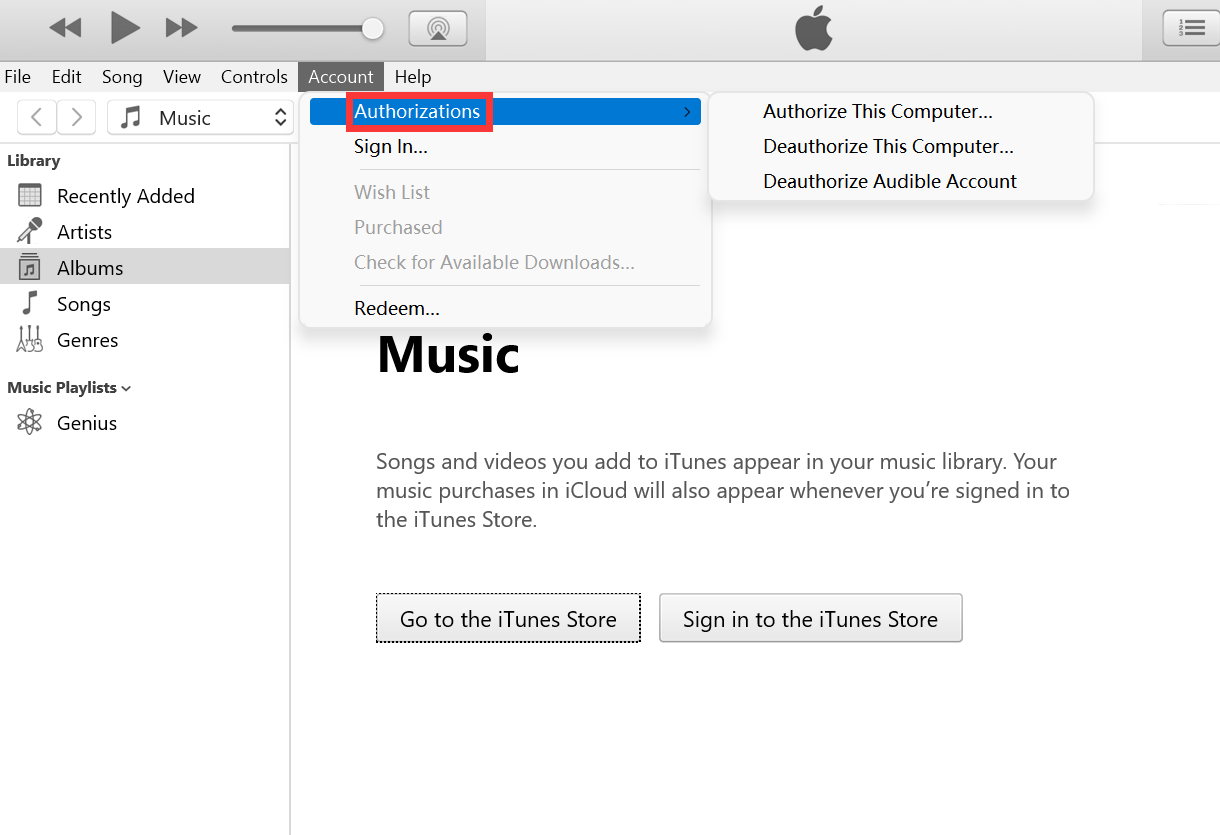
第2步。 在您的 iTunes 应用程序上,点击“文件”按钮,然后选择“新建”和“播放列表”。 这将让您创建一个新的播放列表。 你可以随意命名。 播放列表创建完成后,只需拖放您想要转换为 MP3 的有声读物。
步骤#3。 您现在需要刻录一张 CD。 当然,必须将一张空白 CD 插入计算机的驱动器中。 选择创建的播放列表(包含有声读物),然后点击“刻录光盘”按钮。 您将被要求选择您的 CD 刻录机并指定速度。 在这里完成后,勾选“刻录”选项。 由于有声读物文件的长度通常很长,因此您会看到一条弹出消息,以防您的 CD 无法满足它们。 如果您愿意,还可以选择刻录多张 CD。
第4步。 您现在可以导入 MP3 有声读物。 点击“General Preferences”按钮,然后点击“Edit”,然后点击“Preferences”。 接下来单击“导入设置”选项,并确保您已选择“MP3 编码器”。 必须勾选“确定”按钮以保存所做的更改。
您现在需要重新插入 CD。 在 iTunes 的侧边栏中,突出显示此 CD,然后选择“导入”选项。 iTunes 应用程序将开始以 MP3 格式将文件导入回您的资料库。
当然,在如何将 Audible 转换为 MP3 格式的过程中使用 iTunes 是免费的。 但是,始终需要对您的 Audible 帐户进行 CD 和授权。 更重要的是,这个过程有点乏味和复杂。
第 4 部分。 免费在线将 Audible 转换为 MP3
我们在此分享的将 Audible 转换为 MP3 格式的最后一种方法是使用在线工具。 如果您浏览网络,您将看到几个在线工具。 但是,其中一些将无法按预期运行。 所以,我们推荐使用这个在线音频转换器。 当然,这是完全免费的。 您只需要拥有稳定的互联网连接即可使该过程成功。 这里的优点是您无需安装应用程序。 如果您要进行一次或两次转换过程,并且您不喜欢在计算机上安装应用程序,那么依靠此在线音频转换器等在线工具可能最适合您。
这是一个指南 如何将 Audible 转换为 MP3 使用在线音频转换器。
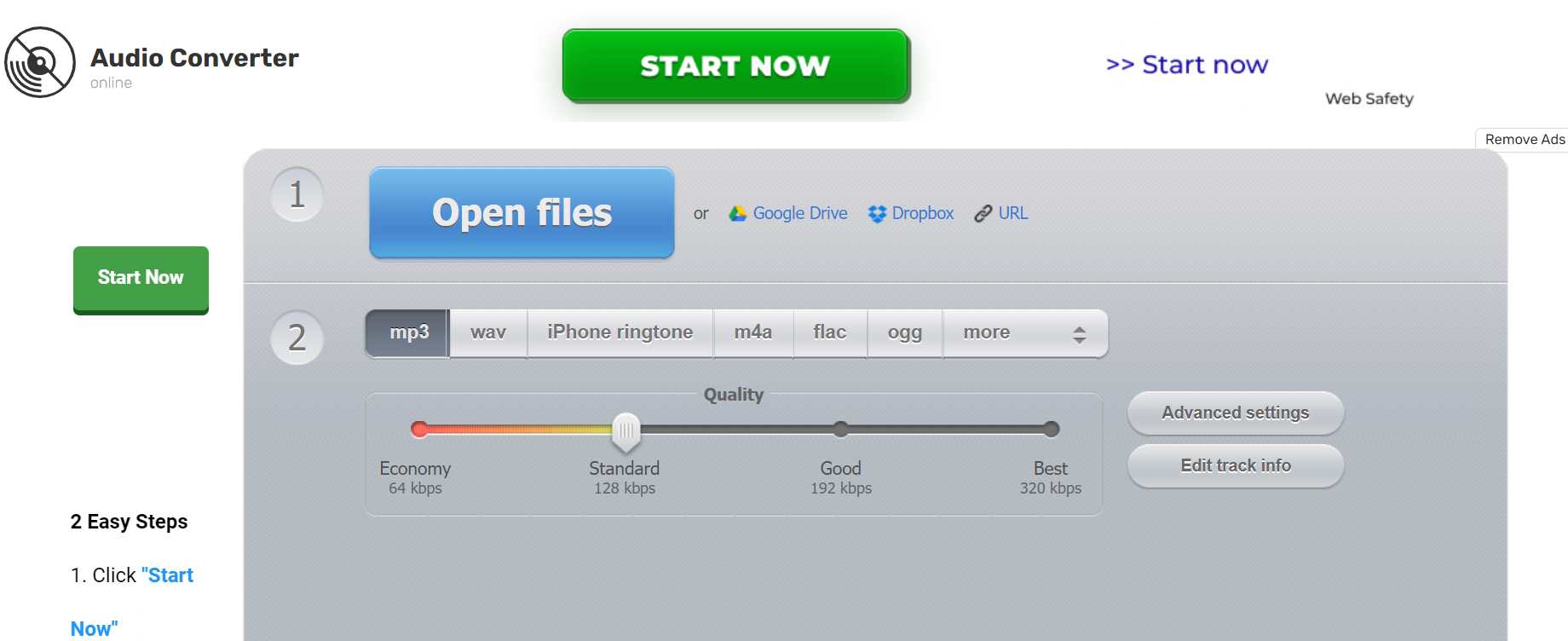
步骤1。 访问在线音频转换器的官方网站。 到达主站点后,您可以立即开始上传 Audible 有声读物。 您可以从 PC、Dropbox 和 Google Drive 等在线存储云上传,也可以使用 URL。 您需要注意,要上传的文件的最大大小为 10 MB。 如果您将继续处理大小超过 10 MB 的文件,则在转换过程中,将弹出此“发生转换错误”消息。
第2步。 上传有声读物后,您现在必须选择 MP3 作为输出格式。 只需勾选“转换”按钮即可开始转换过程。 完成后,您可以通过点击屏幕上看到的“下载”按钮来下载 MP3 文件。
同样,成功在线转换的关键是稳定的互联网连接。 如果您的 Internet 连接运行不正常,则每次发生连接错误时,您都应该重复该过程。 更重要的是,只有少数 10 MB 大小的有声读物文件。 通常,有声读物很长,因此由于存在大小限制,您在尝试导入文件时可能会遇到问题。
部分5。 概要
在处理过程中可能有很多可用的选项 如何将 Audible 转换为 MP3 格式。 实际上,我们知道我们在这篇文章中分享了其中四个选项已经很有帮助——使用专业应用程序、使用录音工具、使用 iTunes 等免费应用程序以及使用在线网站。 不过,如果要进行比较,最好使用专业的应用程序,例如 TunesFun 声音转换器 以确保出色的输出和结果!
发表评论